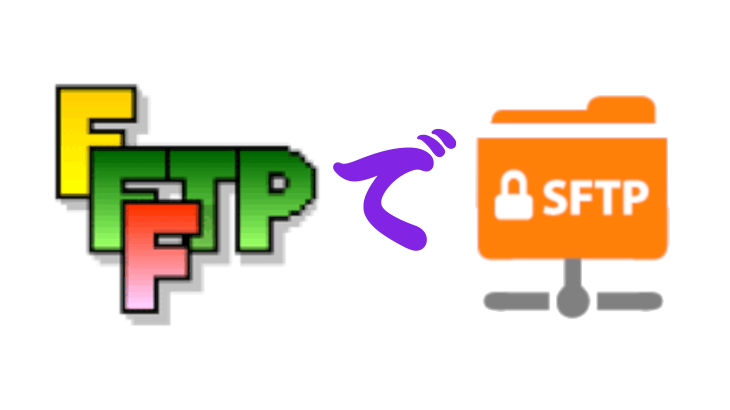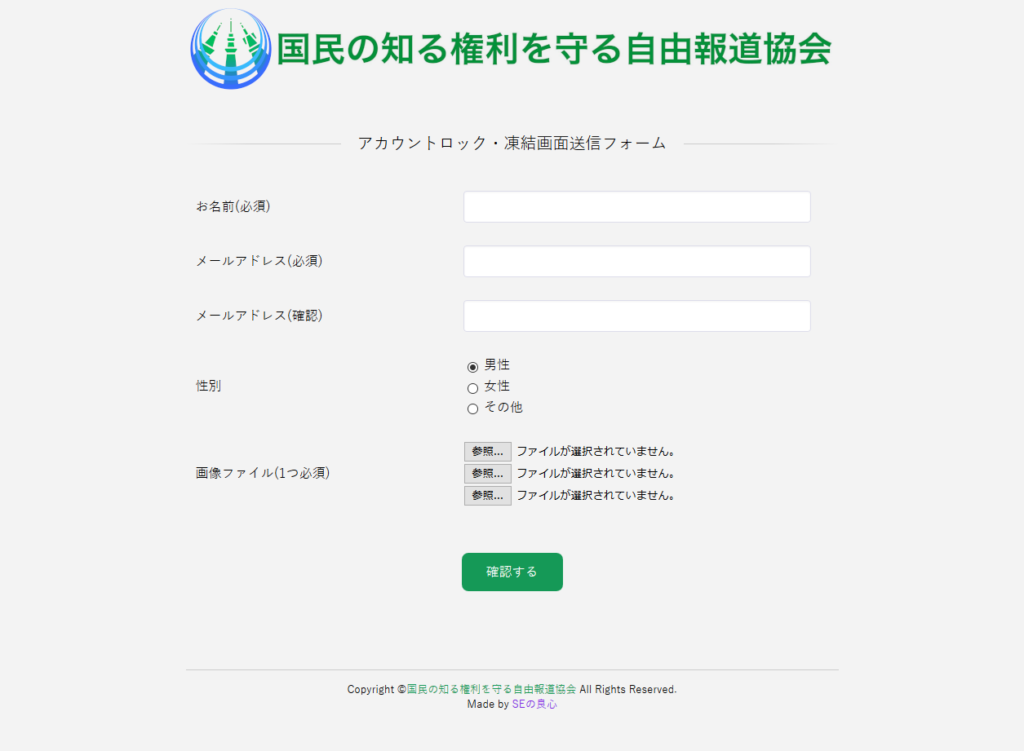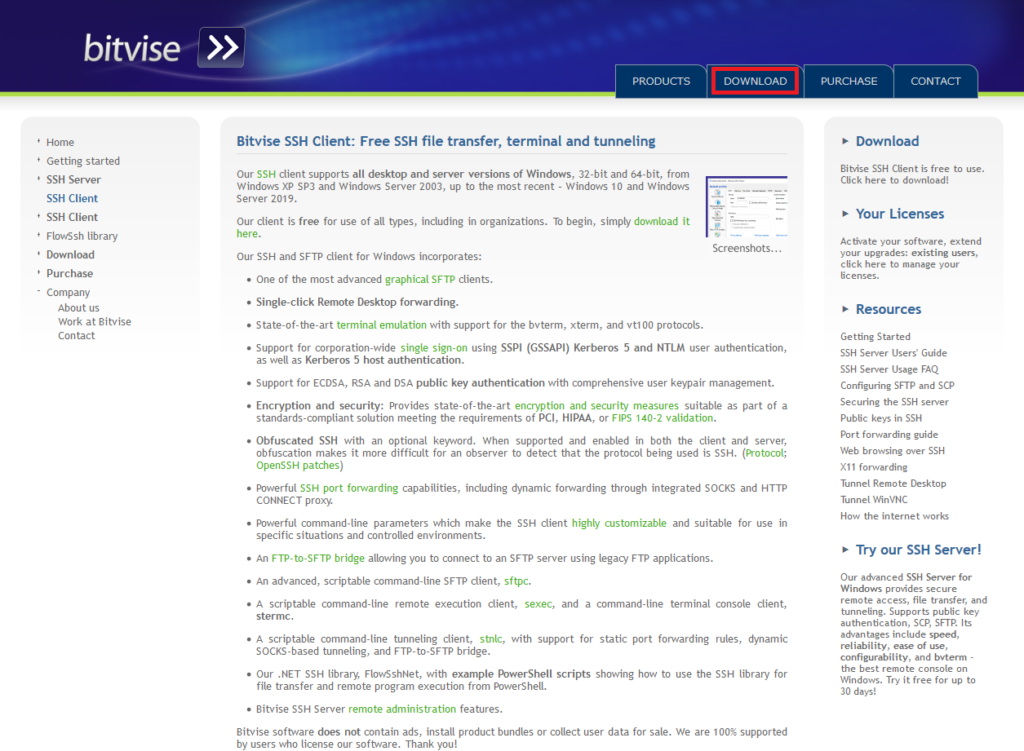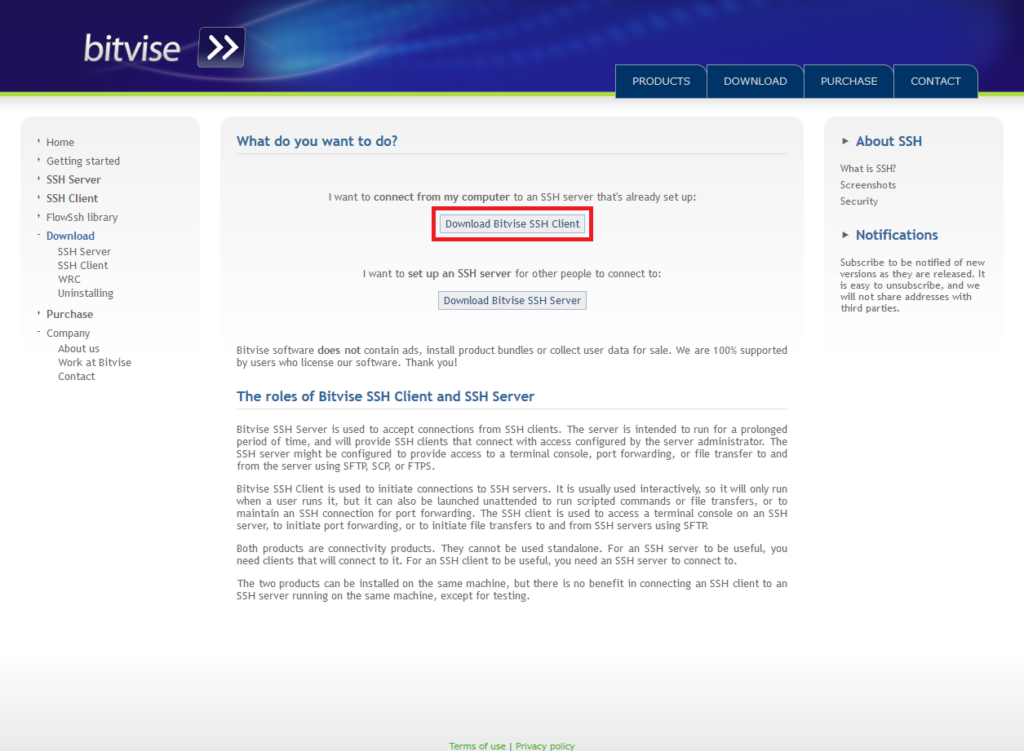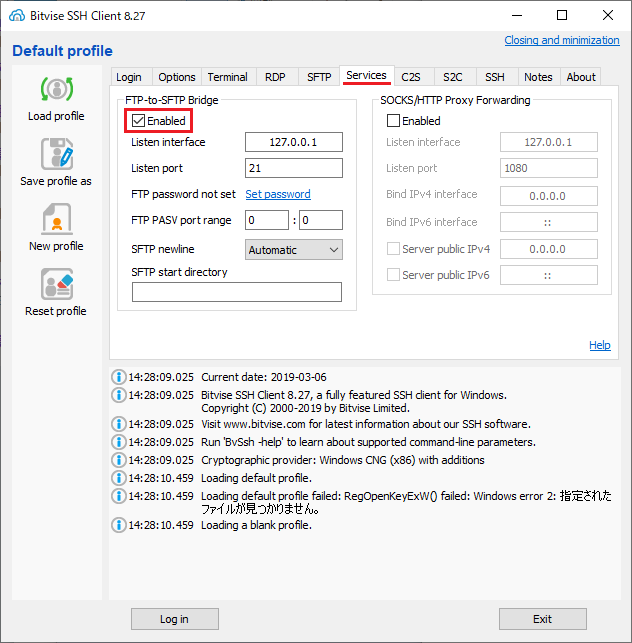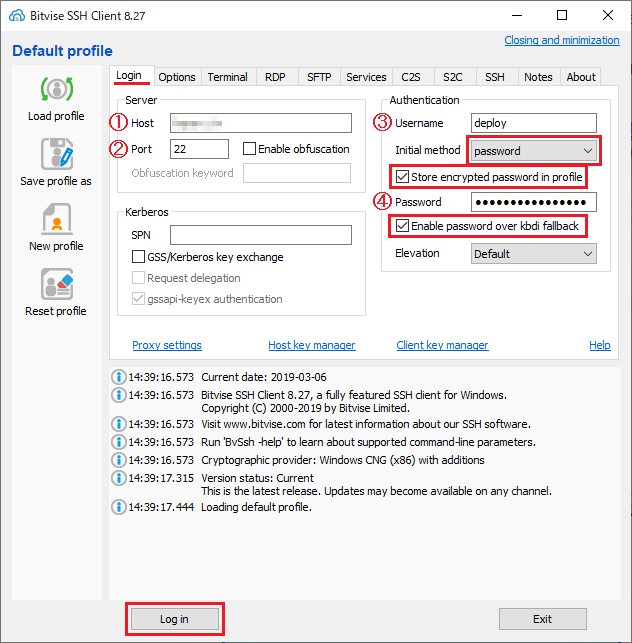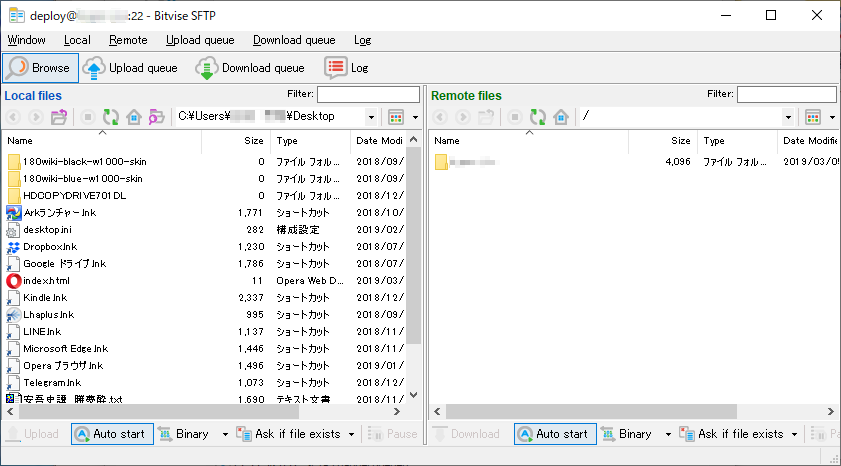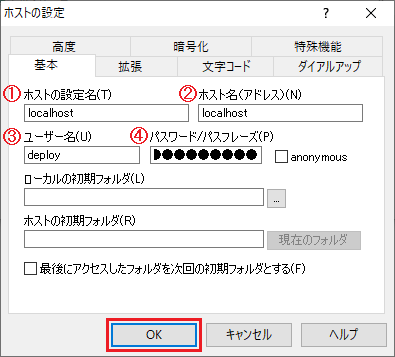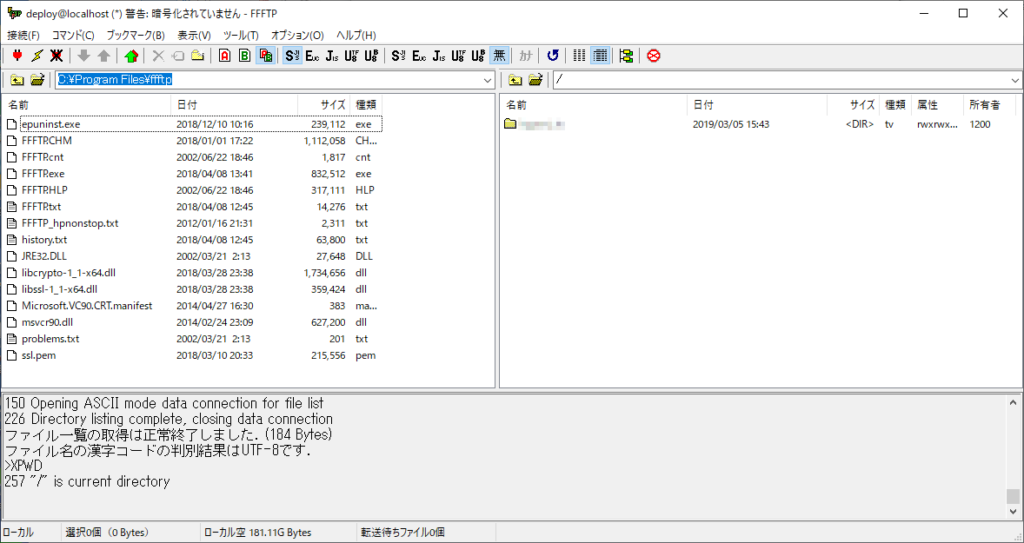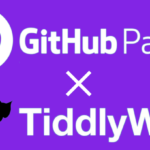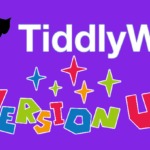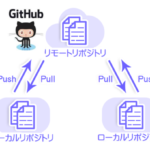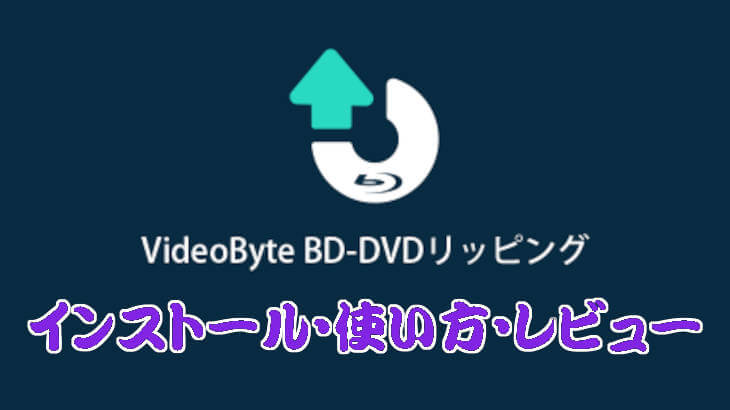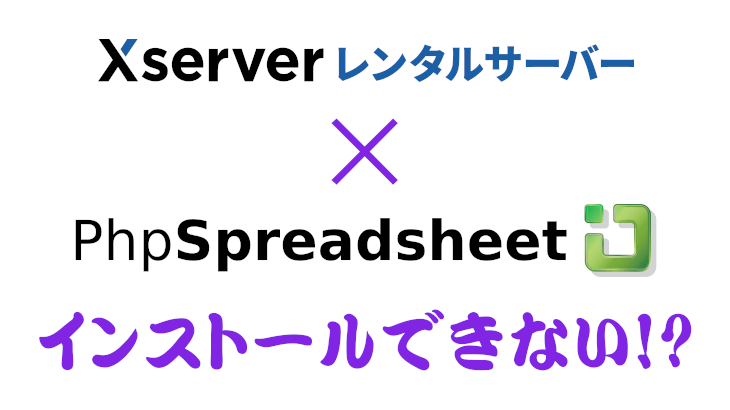昨年の11月24日、中野区在住の某Y氏から突然スマホに電話があった。ザックリ言うと「ネットの言論弾圧を法制化して禁止したい。そのために協会でも色々とやっているが、協力して貰えないだろうか?タダで!」とのことである。
結果として日を改めて打合せをしたが、このフォームを始めタダで(ボランティアで)様々なメールフォームの作成をするハメことになった(現在はゆえあって非公開)。
そこで活躍したのが、FFFTPだったのだ。
今どきFFFTP?
90年代の終わり頃から2000年代、日記やブログサービス以外で何かしらウェブページを作成しようと思うと必ずお世話になったのがFTPソフト(FTPクライアントツール)で、FFFTPは純国産で定番中の定番FTPソフトだった。
ここで昔話やファイル転送のテクニカルな話をしても仕方がないのでしないが、上述のような添付ファイルを含むメールフォームを作成し、しかも私が借りているレンタルサーバに置くことになったので、かなり久しぶりにFFFTPをダウンロードして使ったのである。
やはり昔からの定番ソフトであるTeraTermにしてもそうだが、FFFTPもセキュアな通信が可能になっており、FTPSをサポートしている(今どき平文のFTPは使わないし、通常はFTPSを使うだろう)。
私がオッサンなので仕方がないが、昔から使い慣れたツールが(中身や仕様は時代に合ったものになっていようとも)現役で使えるのは単純に嬉しいし、経験があるだけに安心感が違う。SFTPには対応していないが、FTPSが使えれば問題がないと思っていた。
やっぱりSFTPか・・・
外部の会社へ発注されたウェブサーバの確認をする必要があり、設定を見ると「SFTP」と書いてある。TeraTermでログイン出来れば良いレベルの確認だが、あれ?TeraTermが入ってない!?Σ(°Д°)
ローカルのツール類を放り込んであるフォルダを見るとインストーラーはあるが、ファイルのタイムスタンプが2009年だった。ううむ。
・・・実はこのウェブサーバについて、私がどれだけコミットするか?について、実は悩んでいる。
最初はヤル気で色々と提案したり整備したりしたのだが、結論から言えば全てが無駄だった。極端に言えば私の労力や工数は無視しても良いし、私もそれに拘泥するつもりはないのだが、その後も「プロジェクトとしてどうなんだ?」ということがあり、今では大いに不審に思っている。
正直なところ、仕事で請け負っているワケでも何でもないので、ウェブサーバの確認なんかも無視していても良いと言えば良い。ただ、請け負った会社の社長さんも知っているし、私が確認を取らなければその社長も(安い金額で急かされているのに)気の毒だ。
たまたま時間もあるし、FFFTPからSFTPが出来るようにトンネルするサービスを噛ましてやればOKだろうから、ちょっと調べてみようと思ったのである。
ファイル転送をトンネルさせる
要するに、FFFTPのファイル転送をSSHプロトコルにトンネリングさせ、SFTPサーバに接続して転送可能であれば良いワケだ。そうまでしてFFFTPが使いたいのか?いや、それもあるが、すでに私の関心はFTPをSSHにトンネリングさせてセキュアにファイル転送をさせることに移っている(笑)。
で、見つけたのがコレだ。
早速ダウンロードして設定してみるか。
色々と英文で書いてあるが(読める人は読んでおくと吉)取り敢えず赤枠の「DOWNLOAD」をクリックしてダウンロードページに移動する。
必要なのはSSHクライアントツールなので、赤枠の「Download Bitvise SSH Client」をクリックしてファイルをダウンロードする。
ダウンロードしたインストーラーを起動(ダブルクリック)するとインストーラーが起動するので、何も考えず赤枠の「I agree to accept all th terms of this License Agreement」にチェックを入れ、「Install」ボタンをクリックする。
インストールを完了させてツールを立ち上げ、赤下線の「Services」タブをクリックし、「FTP to SFTP Bridge」グループボックスの赤枠「Enabled」をチェックする。
次にサーバの設定をする。赤下線の「Login」タブをクリックし、サーバの接続情報を入力する。赤枠は画像の通りに設定すれば良いだろう。
①ホスト名(SSHで接続するホスト名を入力する)
②ポート番号(通常は「22」)
③ユーザ名(接続するユーザ名を入力⇒画像では「deploy」)
④パスワード
サーバの設定を入力したら、赤枠の「Log in」ボタンをクリックし、サーバにログインする。
問題なくサーバにログインすると、画像のようなFFFTPライクなSFTPクライアントが起動する。
画面の文言が英語なのを我慢すれば、別にこのままSFTPソフトとして使っても何ら問題はないし、それなりに使える感じではある。やろうと思えば日本語化することも可能だし、使い勝手も違和感がないから、人によってはここまでで良いのかも知れない。
FFTPの設定と動作
前述のままサーバに接続した状態でFFFTPを起動し、ポップアップしたダイアログ画面の「新規ホスト」ボタンをクリックする。
FFFTPの設定としては次の通りとなる。
①ホストの設定名はFFFTPでの識別に使うので何でも良い(面倒なので「localhost」にした)
②ホスト名は必ず「localhost」にする(トンネリングさせるため)
③サーバに接続するユーザ名を入力
④同じくサーバに接続するパスワードを入力
入力が完了したら赤枠の「OK」ボタンをクリックするとホスト設定が保存され、FFFTPから先ほどインストールと設定をしたBitvise SSH ClientをトンネルしてSFTPサーバに接続する。
ワンクッションおく手間が必要だが、これで使い慣れたFFFTPから問題なくSFTPが実現可能になる。
おわりに
私が使っているFFFTPはOSDNが配布しているVer2.00の64bit版(2018年04月15日配布)だが、この記事を書くので調べてみたらOSDNで開発を引き継だ有志による開発はこれが最後で、さらに開発を引き継いだ方がGitHubで開発を続けていて、この記事の執筆段階で最新はVer3.6のようだ。
最初に開発した人がいて、その人の手から離れて有志が開発を引き継ぎ、さらに別の有志に開発が引き継がれたというのは、私もプログラマの1人として言うが、羨ましいの一語に尽きる。
それだけ多くの人に愛されたソフトを生み出せたのは羨ましいし、素晴らしい。そしてそれを今もメンテナンスし続ける人に感謝するし、私を含めその恩恵に浴しているユーザは数限りないだろう。
全然比較にならないが、私がかつて開発して納品した大昔のPC-9801シリーズのソフト達は、恐らくだが、未だに現役かも知れない。それはFAシステムやバーコード関係の特殊なシステムで、かつメンテナンス可能な会社や人材が絶望的なシステムだからだ。
未だにPC-9801シリーズの専門店があるのは、そういったビジネスニーズがあるからに他ならないが、かつて私が身を削って開発・納品したシステムが動いているのでは?と思うだけでも、苦労した甲斐があったと思う。ただ、そのソフトを引き継いでくれる人がいないのは、非常に寂しく思うけども。
全く違う次元だが、自分が作ったソフトが使われ続けるのは、やはり嬉しいものだと思うよ。